Cómo cambiar tu contraseña de PSN
PlayStation Network (o PSN) es una plataforma de medios digitales compatible con consolas de juegos, televisores inteligentes, reproductores de Blu-ray y teléfonos inteligentes. La interfaz de usuario bien diseñada de la plataforma hace que sea muy fácil actualizar o restablecer sus contraseñas. De la misma forma, es igualmente sencillo cambiar la contraseña de PSN en la aplicación Passwarden.
- ¿Cómo cambiar tu contraseña de PSN?
- ¿Cómo restablecer tu contraseña de PSN?
- ¿Cómo actualizar tu contraseña de PSN en la aplicación Passwarden?
- ¿Cuáles son las ventajas de usar Passwarden?
Todos estos temas están cubiertos a continuación en nuestra guía completa.
Cómo cambiar tu contraseña de PSN
1. Inicia sesión en tu cuenta de PSN usando tu contraseña actual.
2. Haz clic en tu avatar ubicado en la esquina superior derecha de la pantalla y selecciona Account Settings (Configuración de la cuenta) en el menú desplegable.
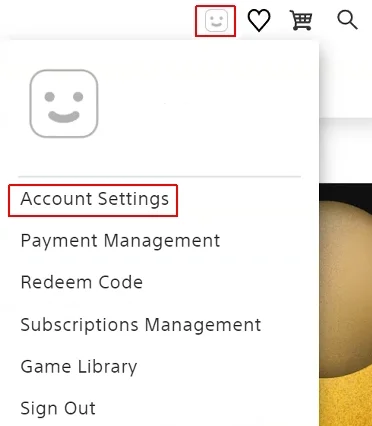
3. Haz clic en el submenú Security (Seguridad) situado en el lado izquierdo de la página.
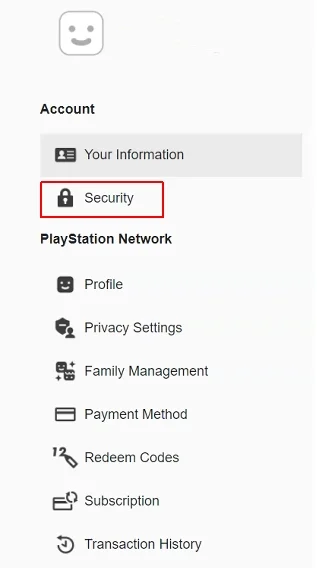
4. PSN te mostrará un mensaje de que irás a otra página, haz clic en Continue (Continuar).
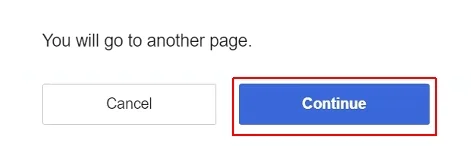
5. Haz clic en la opción Edit (Editar) situada a la derecha del campo Password (Contraseña).

6. Ingresa tu contraseña actual de PSN (una vez), luego ingresa la nueva (deberás hacerlo dos veces). PSN evaluará automáticamente cuán fuerte es la combinación que has ingresado para tu contraseña. Para crear una secuencia de símbolos realmente segura, consulta nuestra guía detallada. Finalmente, haz clic en Save (Guardar).
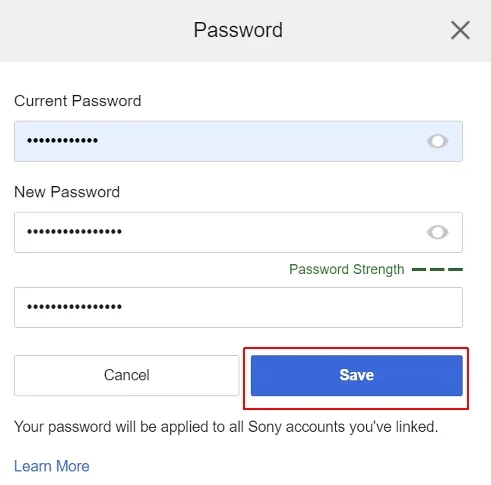
¡Bien hecho! Has cambiado correctamente tu contraseña de inicio de sesión de PSN.
Cómo restablecer tu contraseña de PSN
1. Ingresa a playstation.com/en-us/playstation-network/ y haz clic en el botón Sign in (Iniciar sesión) situado en la esquina superior derecha de la pantalla.

2. Haz clic en la opción Trouble Signing In? (¿Problemas para iniciar sesión?)
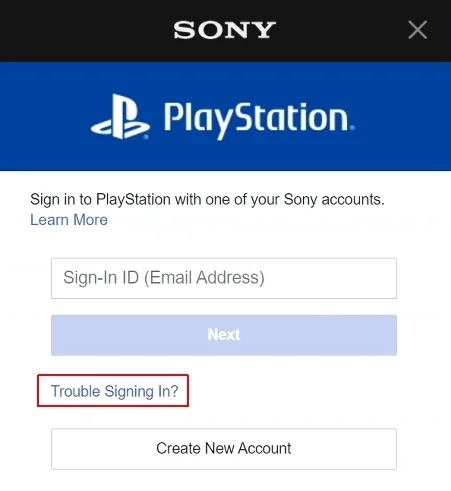
3. A continuación, haz clic en la opción Reset your password (Restablecer tu contraseña).
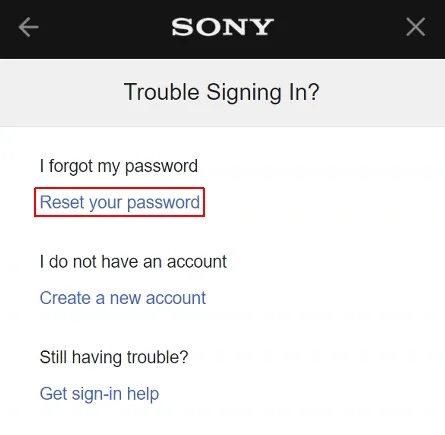
4. Ingresa el correo electrónico vinculado con tu cuenta de PSN y haz clic en Send Email (Enviar correo electrónico).
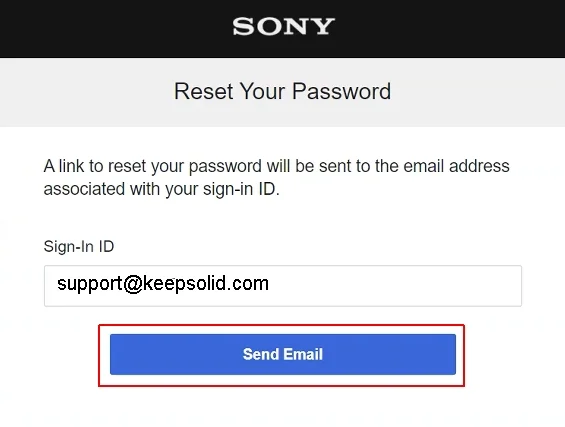
5. Ingresa a tu casilla de correo electrónico y abre el correo enviado por SONY. Su asunto debe ser Cambiar tu contraseña. Una vez que hayas abierto el correo electrónico, haz clic en el botón Change Password (Cambiar contraseña).
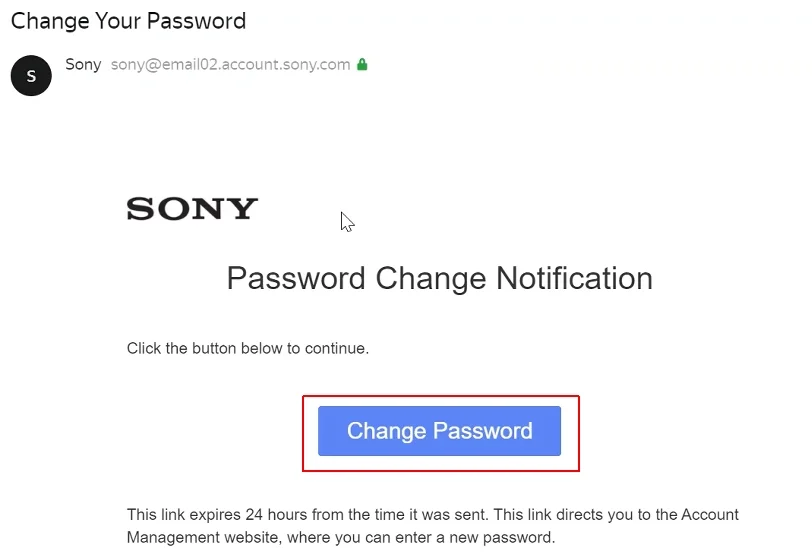
6. Ahora se te pedirá que verifiques tu identidad. Al momento de registrar tu cuenta de PSN proporcionaste tu fecha de nacimiento; ahora necesitas ingresar estos mismos datos. Haz clic en Continue (Continuar).
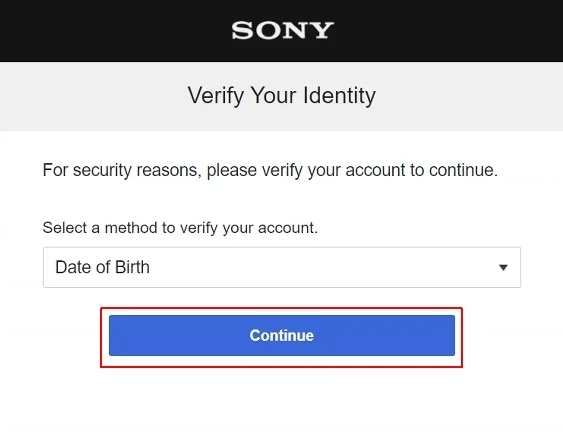
7. Ingresa tu fecha de nacimiento (la fecha 1 de enero de 2001, en la captura de pantalla a continuación, es solo un ejemplo) y haz clic en Continue (Continuar).
También puedes hacer clic en el enlace Choose Another Method (Escoger otro método) y hacer que se te envíe un código de confirmación a tu teléfono móvil, siempre y cuando hayas registrado tu número de teléfono con PSN.

8. Finalmente, crea una contraseña nueva (asegúrate de que sea lo suficientemente segura) y escríbela dos veces. Haz clic en OK.
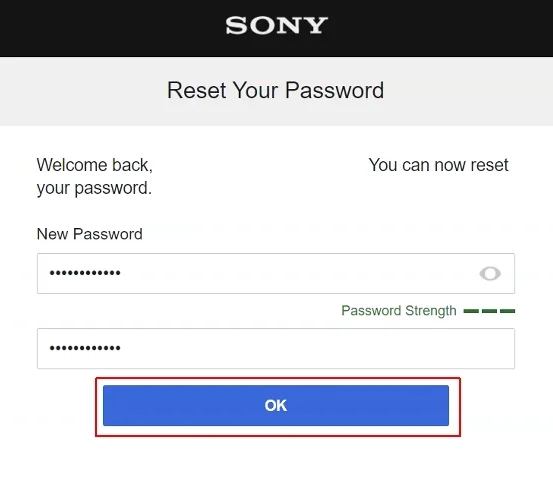
¡Eso es todo! Has restablecido con éxito tu contraseña de PSN. Fue muy fácil, ¿verdad? Recuerda consultar nuestra guía detallada sobre cómo crear una contraseña muy fuerte.
¡Passwarden by KeepSolid es la mejor aplicación para almacenar todos tus datos!
Cómo actualizar la contraseña de PSN en Passwarden
Nota: Primero actualiza tu contraseña de inicio de sesión en el sitio web de PSN y luego realiza la misma tarea en Passwarden.
- Inicia sesión en tu cuenta de Passwarden usando tu contraseña maestra.
- Selecciona el elemento que vas a actualizar.
- Haz clic en el botón Edit (Editar) situado en la esquina inferior derecha de la pantalla.
- Ahora haz clic en el campo Password (Contraseña) y actualízalo.
- Finalmente, haz clic en el botón Save (Guardar).
Si quieres generar una contraseña aleatoria para PSN, es muy fácil. Simplemente, haz clic en el icono ubicado a la derecha del campo Password (Contraseña) y sigue las instrucciones.
Felicitaciones. ¡Tu contraseña de PSN se ha actualizado con éxito en Passwarden!
Si tienes alguna pregunta o deseas obtener más información sobre Passwarden, escribe a nuestro servicio de atención al cliente a través de support@keepsolid.com. Recuerda que siempre será un placer ayudarte.
Grandes ventajas de usar Passwarden
Cifrado de datos a prueba de balas
Para evitar que nadie, excepto tú, lea tus datos, Passwarden combina el protocolo EC p-384 (un protocolo extremadamente confiable para la criptografía de clave pública) con el cifrado AES de 256 bits. De esa manera, cuidamos hasta el último detalle de tu seguridad.

Duress mode
Si usas tu contraseña duress mode en lugar de tu contraseña maestra, Passwarden detectará instantáneamente que no estás actuando por tu propia voluntad. En resumen, tus datos más importantes (previamente designados en la sección de Settings (Configuración)) permanecerán ocultos.

Comparte tus contraseñas de forma segura
Los correos electrónicos y los mensajes de texto no son el mejor medio para enviar información confidencial como contraseñas, pues estos, pueden ser interceptados. Si quieres compartir tus contraseñas de una mejor forma, utiliza Passwarden. Hacerlo es muy fácil, solo crea una caja de seguridad compartida y luego invita a un nuevo miembro: esta es la forma más segura de compartir tus datos confidenciales.

Generador de contraseñas seguras
Las contraseñas realmente fuertes deben ser largas y presentar dígitos aleatorios, símbolos y letras mayúsculas y minúsculas. Passwarden es la herramienta ideal para generar contraseñas de este tipo. Todo lo que necesitas hacer es establecer la longitud requerida y nuestra aplicación la creará y la guardará en tu almacenamiento de datos bajo cifrado. No tendrás que memorizar estas combinaciones, pues la función Autocompletar las completará automáticamente.

Verificación de dos pasos
Incluso si un intruso roba tu contraseña, este no podrá iniciar sesión en tu cuenta. ¡Es un hecho! ¡Con Passwarden obtienes la protección más efectiva posible!
_8168.svg)
Sincronización entre dispositivos
Si creas o cambias cualquier información en tu caja de seguridad usando uno de tus dispositivos, todos tus otros dispositivos se sincronizarán inmediatamente y recibirán los cambios y actualizaciones realizados.

Almacenamiento para varios tipos de datos
Puedes usar Passwarden para almacenar, editar y compartir datos en tres categorías:
- Credenciales de cuenta (contraseñas, inicios de sesión, cuentas de correo electrónico, licencias de software)
- Información personal (pasaporte, tarjeta de identificación, licencia de conducir, número de seguridad social, contactos)
- Detalles de pago (tarjetas de débito y crédito, cuentas bancarias)
¿No encuentras la categoría que necesitas? Te ofrecemos una cuarta opción. Puedes almacenar cualquier información de texto usando nuestras Security notes (Notas Confidenciales).

¡Asegúrate de instalar nuestro administrador de contraseñas en tu dispositivo!
Passwarden by KeepSolid es la mejor aplicación para almacenar todos tus datos e información importante.